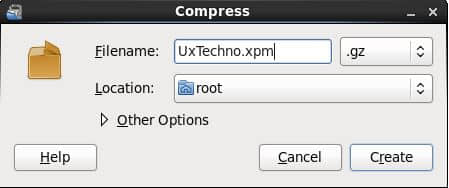如何修改 Linux 的 GRUB 啟動背景
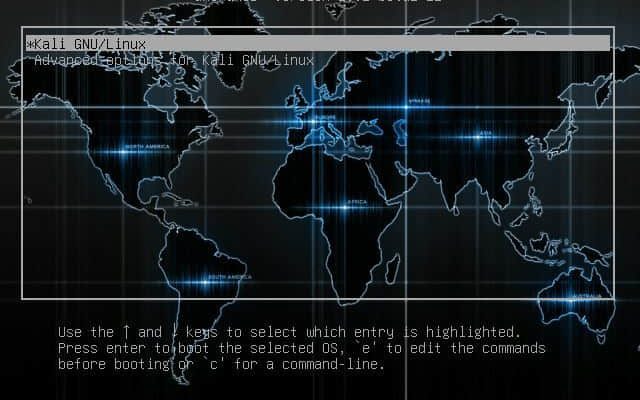
GRUB 背景( Splash )的相關定義在 grub.conf 文件中,並且 splash 背景圖像應該存儲在 /boot 分區中。如果你覺得默認的空白屏相當無趣,同時又想按照自己的意願來修改它,那麼趕緊閱讀下方的每個步驟吧。
開始前需要哪些準備工作
- ImageMagick (僅在命令行中使用) 或者 GIMP (GUI 中使用)
- 一個樣例圖像
使用 GUI 修改 Grub 的 Splash 背景
首先然我們來使用 GUI 來進行操作吧,這裡我們使用 GIMP 來作為圖像編輯器。
步驟 1、 使用 GIMP 打開圖像 (路徑為: 應用 --> 圖像 --> GIMP 程序 )
步驟 2、 現在我們需要按實際情況將圖像縮放到 640x480 大小。為此,需要點擊 圖像 --> 縮放圖像 。記住,要如下圖參數進行設置。修改寬度為 640,高度為 480。其他保持不變。
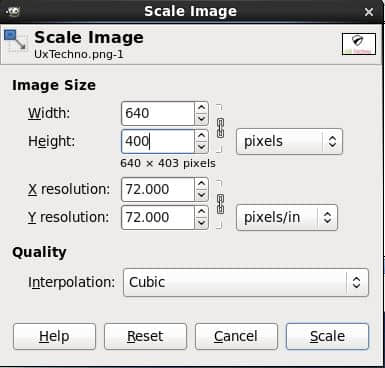
點擊 縮放 按鈕
步驟 3、 然後,我們需要索引圖像,讓它僅使用 14 色。為此,點擊 圖像 --> 模式 --> 索引 。點選 生成最優調色板 選項,並設置 顏色最大值 為 14 (如下)。
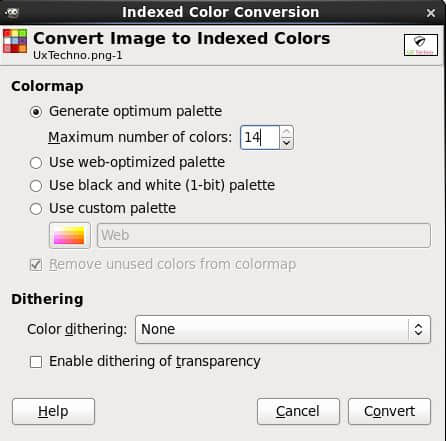
點擊 轉換 按鈕
步驟 4、 保存文件。這裡以文件名為 「UxTechno.xpm」 來保存。
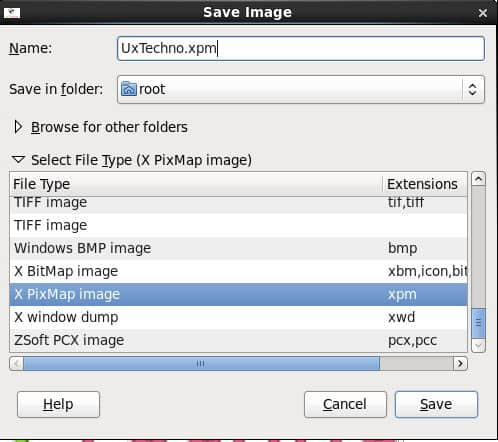
步驟 5、 以 Zip 方式壓縮文件。為此,轉到文件的保存位置 --> 右擊並選擇 壓縮 選項,選擇 gzip 方法來壓縮。
步驟 6、 現在複製或移動 "UxTechno.xpm.gz" 到 /boot/grub/UxTechno.xpm.gz。
步驟 7、 這一步,打開 /boot/grub/grub.conf 文件編輯 splashimage 參數如下,並保存文件。
最後,文件的內容應該是像這樣的:
# grub.conf
generated by anaconda
#
# Note that you do not have to rerun grub after making changes to this file
# NOTICE: You have a /boot partition. This means
that # all kernel and initrd paths are relative to /boot/, eg. # root
(hd0,0) # kernel /vmlinuz-version ro root=/dev/sda2 # initrd
/initrd-[generic-]version.img #boot=/dev/sda default=0 timeout=5
splashimage=(hd0,0)/grub/UxTechno.xpm.gz
hiddenmenu
title Red Hat Enterprise Linux (2.6.32-220.el6.x86_64)
root (hd0,0)
kernel /vmlinuz-2.6.32-220.el6.x86_64 ro root=UUID=1d8c5075-1a5b-4fdc-ba15-0458b65c6012 rd_NO_LUKS rd_NO_LVM LANG=en_US.UTF-8 rd_NO_MD quiet SYSFONT=latarcyrheb-sun16 rhgb
crashkernel=auto KEYBOARDTYPE=pc KEYTABLE=us rd_NO_DM initrd
/initramfs-2.6.32-220.el6.x86_64.img
當你重啟伺服器之後,你講看到如下效果的 splash 背景圖像:

使用命令行修改 Grub 的 Splash 背景
如果說你是命令行的超級粉絲,那就使用如下方法吧。
步驟 1、 開始之前,我們需要修改圖像的像素解析度。為此,我們還需要在 Linux 系統上安裝好 ImageMagick。在 CentOS / RHEL 上使用如下命令來進行交叉檢查。
# rpm -qa|grep -i ImageMagick
如果命令沒有返回輸出 (即空白),這意味這你的系統上還沒有安裝 ImageMagick。你必須運行下面的命令來安裝它。
# yum install ImageMagick
安裝好了重新複核一下,你會得到類似如下的輸出:
# rpm -qa|grep -i ImageMagick
ImageMagick-6.5.4.7-5.el6.x86_64
然後,繼續接下來的配置。這裡我使用 UxTechno 的 logo 來做 splash 背景圖像。
步驟 2、 使用如下命令來轉換像素深度。
# convert -depth 8 -colors 14 -resize 640x480 uxtechno_logo.jpg uxtechno_logo.xpm
上述選項的意義如下:
- 最大使用 14 色
- 解析度為 640x480
- 使用 xpm 格式
步驟 3、 以 Zip 方式壓縮文件。
# gzip uxtechno_logo.xpm
步驟 4、 複製文件到 /boot 分區。
# cp uxtechno_logo.xpm.gz /boot/grub/
步驟 5、 在 /boot/grub/grub.conf 文件中修改 splashimage 參數如下,並保存文件。
splashimage=(hd0,0)/grub/uxtechno_logo.xpm
步驟 6、 最後,使用 reboot 命令重啟伺服器。啟動界面將顯示使用 GUI 方式第 7 步中的圖像。
(題圖原圖在 wallconvert.com)
譯者簡介:
GHLandy —— 生活中所有歡樂與苦悶都應藏在心中,有些事兒註定無人知曉,自己也無從說起。
via: https://www.howtoforge.com/tutorial/how-to-change-the-linux-splash-screen/
作者:MANMOHAN MIRKAR 譯者:GHLandy 校對:wxy
本文轉載來自 Linux 中國: https://github.com/Linux-CN/archive